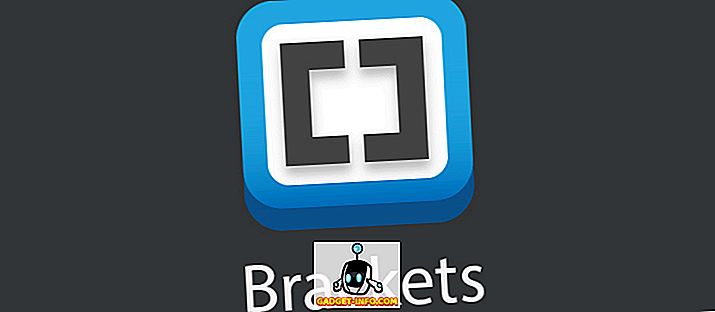Pokud potřebujete převést obrázek z jednoho formátu do druhého, můžete tak učinit pomocí GIMPu, ale je to jednodušší způsob. Můžete použít ImageMagick, který poskytuje způsob, jak konvertovat obrázky pomocí příkazového řádku.
Instalace programu ImageMagick
ImageMagick již může být nainstalován. Můžete se podívat do Správce balíčků Synaptic . Zvolte Správa | Synaptic Package Manager z menu Systém .
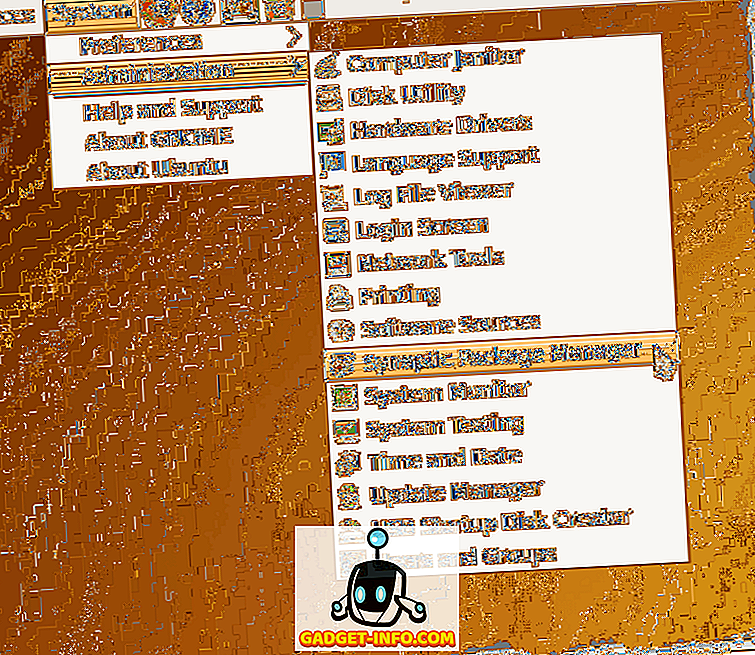
Do textového pole Rychlé hledání v okně Správce balíčků Synaptic zadejte imagemagick . Výsledky vyhledávání se začnou zobrazovat při zadávání hledaného výrazu. Pokud je ImageMagick již nainstalován, zaškrtávací políčko vedle názvu programu bude vyplněno zeleně a můžete přejít na sekci Převod obrazu pomocí ImageMagick níže.
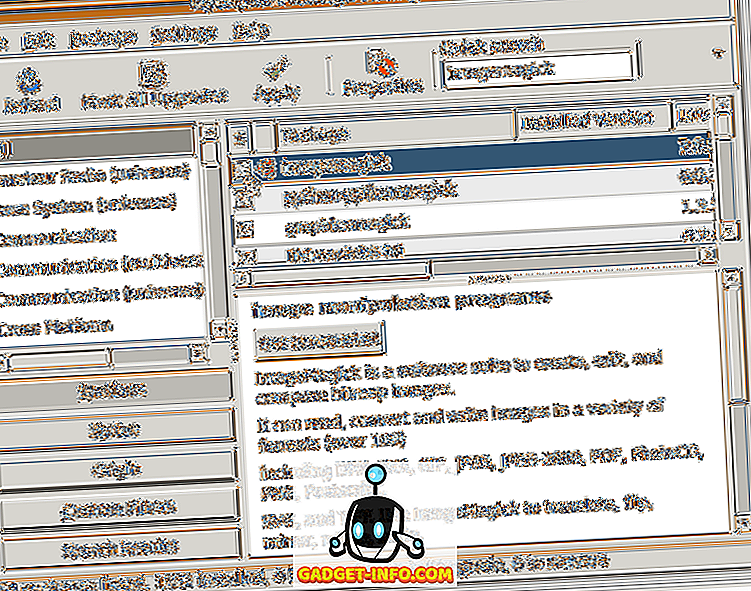
Pokud ImageMagick ještě není nainstalován, klepnutím na zaškrtávací políčko otevřete místní nabídku. V nabídce vyberte možnost Označit pro instalaci .
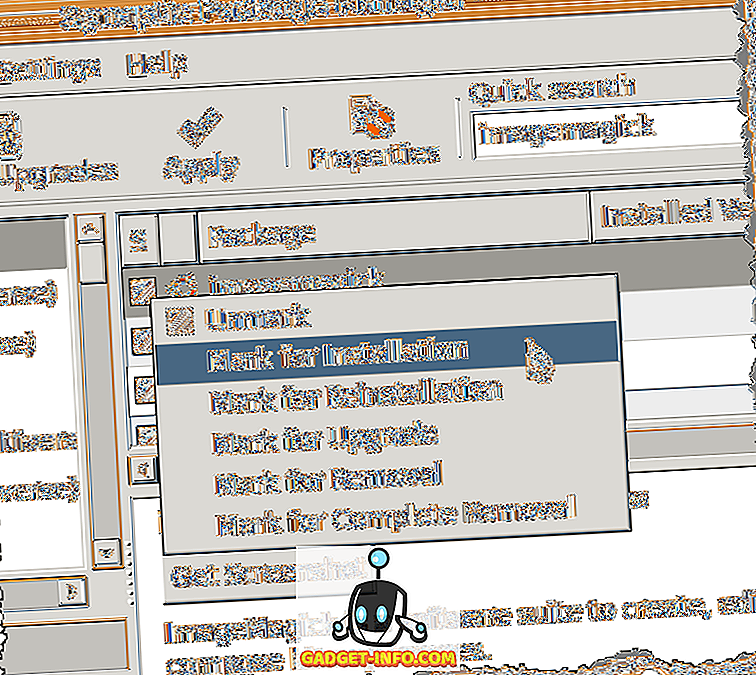
Nad zaškrtávacím políčkem vedle imagemagicku se zobrazí žlutá šipka, která označuje, že je označena pro instalaci. Klepnutím na tlačítko Apply (Použít) pokračujte v instalaci.
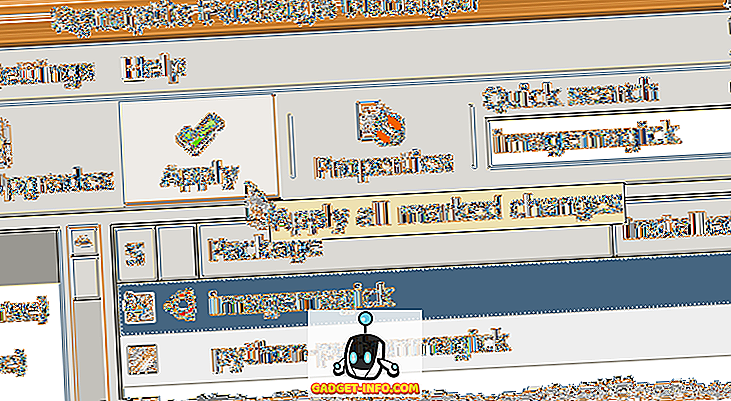
Zobrazí se obrazovka Souhrn se seznamem všech provedených změn. Klepněte na tlačítko Použít .
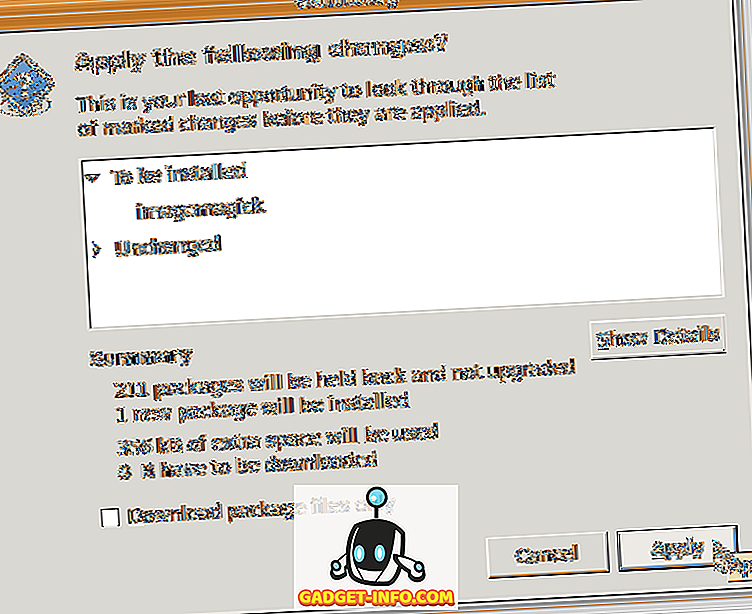
Zobrazí se průběh instalace.
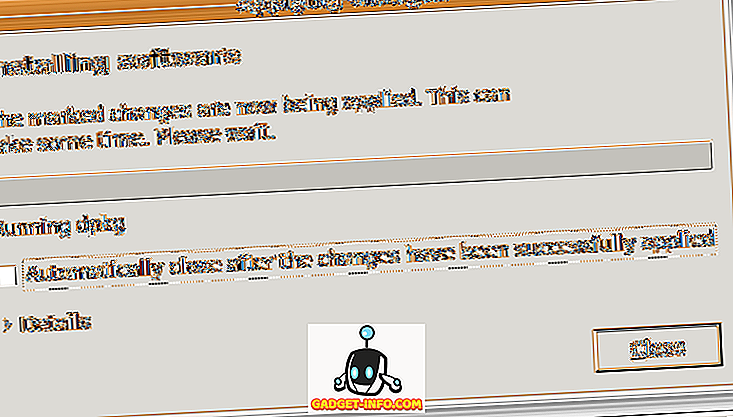
Dialogové okno Změny se zobrazí po dokončení instalace. Klepněte na tlačítko Zavřít .
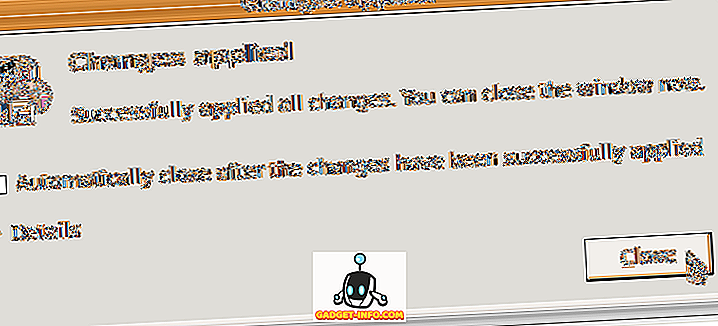
Chcete-li zavřít Správce balíčků Synaptic, vyberte v nabídce Soubor příkaz Konec .
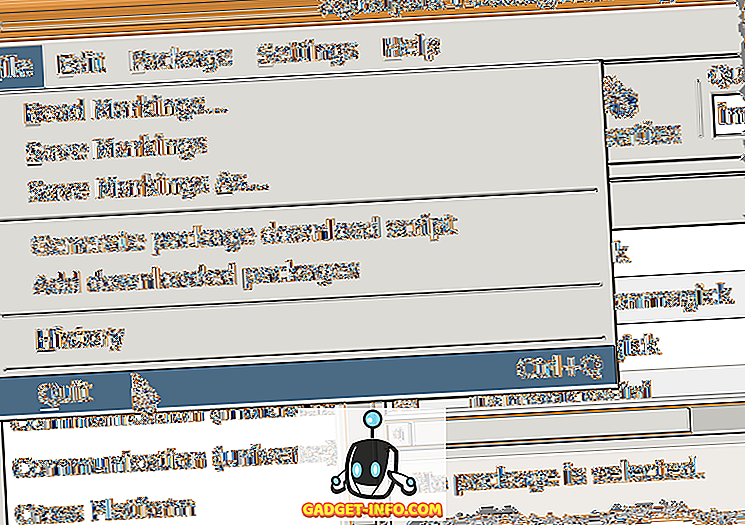
Převod obrazu pomocí programu ImageMagick
Jakmile je ImageMagick nainstalován, jednoduše použijte příkaz convert v terminálovém okně. Následující příkaz například převede soubor PNG na soubor JPEG .
$ convert sample.png sample.jpg
Převod obrazu do formátu JPEG však obětuje kvalitu obrazu pro velikost souboru. K dispozici je příkazový přepínač - kvalita, který umožňuje určit kvalitu výsledného souboru .jpg . Můžete nastavit hodnotu mezi 0 (nejhorší kvalita) až 100 (nejvyšší kvalita). Pamatujte, že čím vyšší kvalita (tím vyšší číslo), tím větší je velikost souboru. Obecně je hodnota mezi 60 a 80 dostačující pro většinu použití.
Následující příkaz převede sample.png na obrázek JPEG s kvalitou 80 .
$ convert –quality 80 sample.png sample.jpg
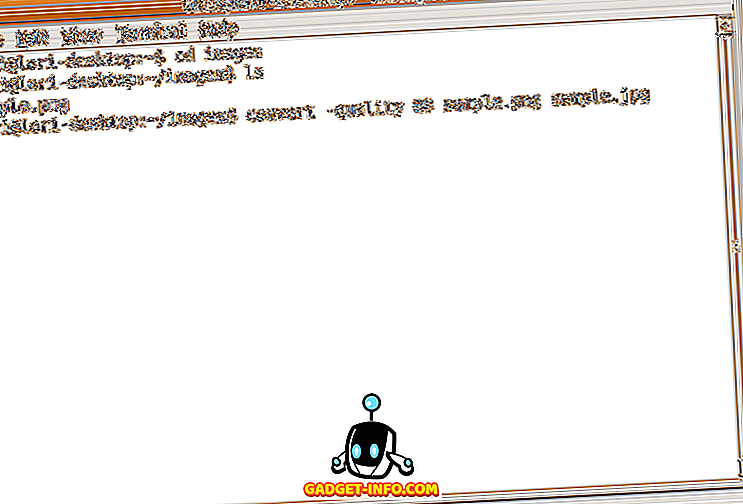
Soubor JPEG nazvaný sample.jpg je vytvořen ve stejném adresáři jako původní soubor .png . Existuje rychlý způsob zobrazení převedeného obrazu. Výchozí prohlížeč obrázků v Ubuntu se nazývá Eye of Gnome . Pomocí Eye of Gnome můžete rychle zobrazit následující obrázky: ani, bmp, gif, ico, jpeg, pcx, png, pnm, ras, svg, tga, tiff, wbmp, xbm a xpm.
Pro spuštění Eye of Gnome z příkazového řádku jednoduše napište eog . Chcete-li zobrazit převedený obrazový soubor, zadejte následující příkaz:
$ eog sample.jpg
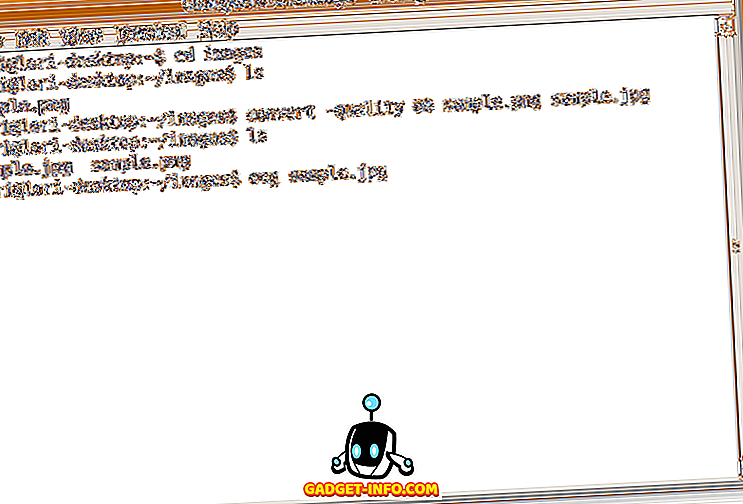
Prohlížeč otevře zobrazený obrázek.
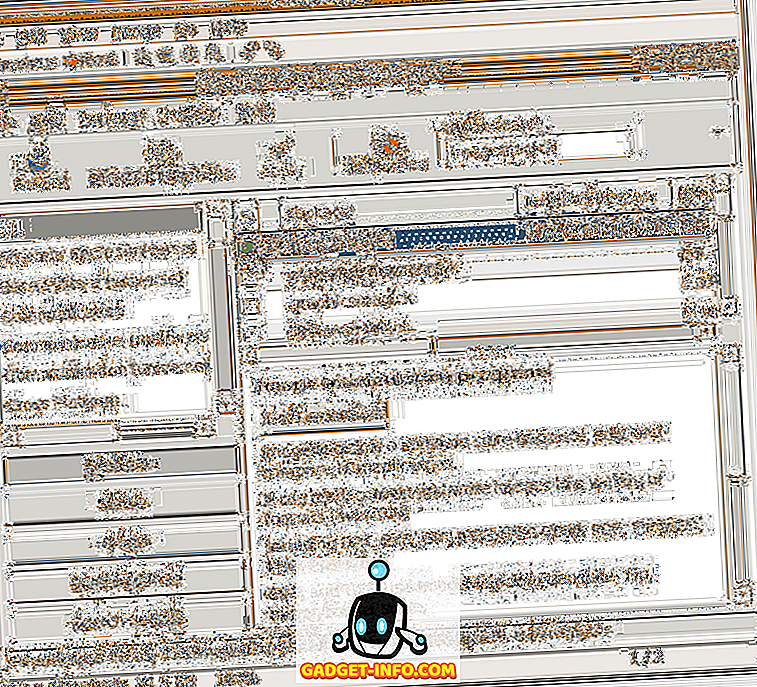
Chcete-li zavřít Eye of Gnome, vyberte Zavřít z nabídky Soubor .
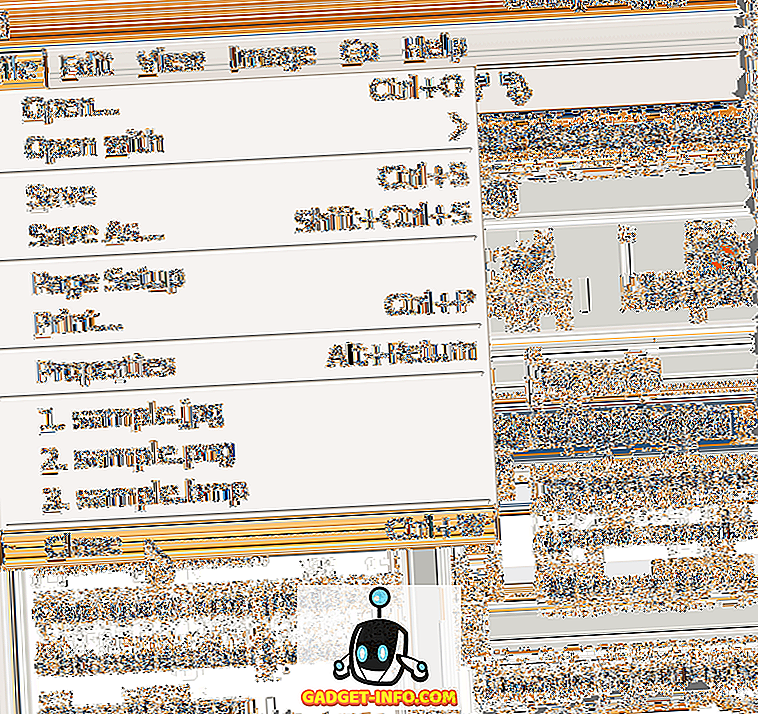
Chcete-li k provádění úkolů používat příkazový řádek, klikněte sem a otevřete webovou stránku, která poskytuje sadu příkladů pomocí programu ImageMagick z příkazového řádku. Užívat si!